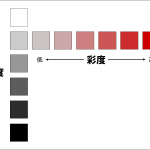巨大なファイルサイズのExcelを軽くするワザ!その1
仕事で使っているExcelファイルが気づいたらとんでもないサイズになっていた…という事はありませんか?私も先日仕事で作成していたExcelファイル、気付いたら16MBという巨大なサイズになっておりました。「このファイル取引先にメールで送りたいのに、このままじゃファイルサイズが大きすぎて送れない…」という事で今回はいつの間にか大きくなってるExcelのファイルサイズを小さくする方法をご紹介したいと思います!
1、図・写真の挿入方法を変えてみる。
Excelファイルに写真などを張り付ける際、そのままコピー&ペーストで張り付ける事ができます(※)。簡単に挿入できるので便利なのですが、実はそのまま貼り付けるのではなく、Excelの「挿入」タブ→「図」→「写真」から画像を挿入する事によりファイルサイズが格段に小さくなります。
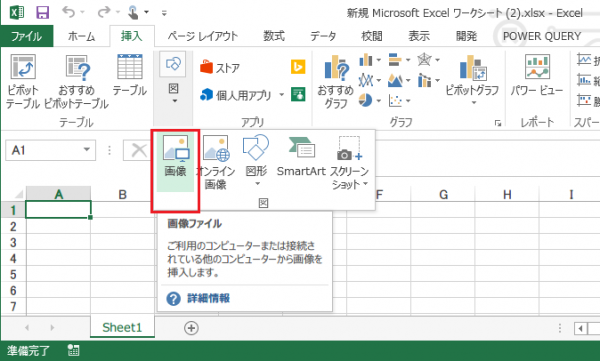
実験した結果、350KBの写真をそのままコピー&ペーストで張り付けて保存した場合、Excelファイルは360KBでしたが、「写真」から画像を挿入した場合、ファイルサイズは10KBとなり、約97%ファイルサイズが小さくなりました!
(※2021/9/17追記)
当項目はExcel2013まで有効な操作となっており、Excel 2016以降のExcelでは活用する事ができなくなっております。
2、図・写真を圧縮する。
すでに挿入された図・写真に関してもファイルサイズを圧縮する事ができます。
手順1:
Excelで表示されている画像をクリックし、「書式」タブ→「図の圧縮」で「画像の圧縮」画面を開く。
手順2:
「画像の圧縮」画面の解像度の選択より「電子メール用」を選択して「OK」をクリック。(この際、圧縮オプションの「この画像だけに適応する」のチェックを外すとまとめてすべての画像を圧縮できます。)
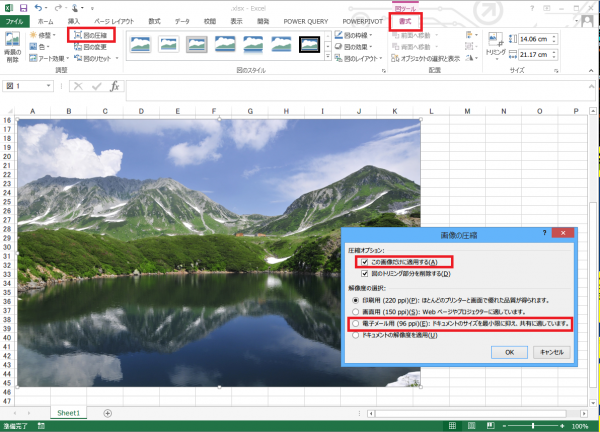
実験した結果、この方法により、750KBあったファイルサイズが75KBとなり、約90%ファイルサイズが小さくなりました!
3、最新の形式で保存しなおす。
「Excel2002」より古いバージョンで作成したExcelファイルを「Excel2003」以降のバージョンのExcelで使用している場合、古いExcelと新しいExcelどちらでも使用できる様に、Excelファイルがとても大きなファイルサイズになっている場合があります。そんな場合、「Excel2002」以前のバージョンをもう使わないのであれば、最新の形式で保存しなおす事でファイルサイズが小さくなります。この方法でファイルサイズを減らす事ができるか確認する方法は以下のとおりです。
確認方法:
「名前を付けて保存」を実行し、「ファイルの種類」が「Microsoft Excel 97-2002 および 5.0/95ブック(*.xls)」になっている事。
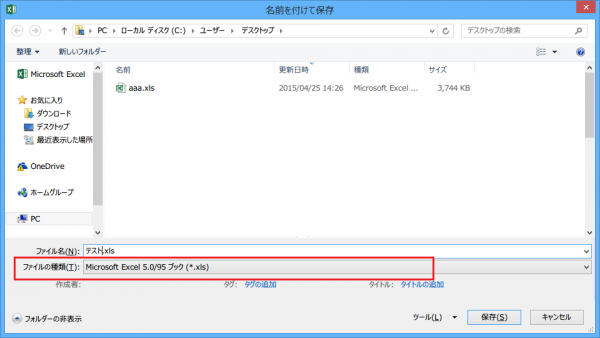
これに当てはまっている方は、「ファイルの種類」を「Excelブック(*.xlsx)」に変更して保存しなおすだけで、ファイルサイズを半分以下にする事ができます!
実験した結果、写真1枚を張り付けたExcelでも「Microsoft Excel 97-2002 および 5.0/95ブック(*.xls)」で保存した場合、ファイルサイズは4MB。それに対して「Excelブック(*.xlsx)」で保存した場合は900KBとなり、約78%ファイルサイズが小さくなりました!
今回ご紹介した方法で必ずファイルサイズが小さくなるわけではありませんが、気になる方はぜひお試しください!また次回も紹介しきれなかったワザを紹介したいと思いますのでそちらも確認してみてください!
「パソコン教室わかるとできる」は教室数トップクラスのパソコン教室なので安心して通っていただけます。全国に約200教室展開していますので、まずはお近くの教室までお気軽に無料体験をお申し込みください!
・無料体験のお申し込みはこちら